Cara install Windows 7
Cara menginstall windows 7, Simak Ulasan Berikut ini dengan Teliti.
Install windows 7 mungkin terdengar menyulitkan bahkan menyusahkan tapi sebenarnya sangat mudah.
Bagaimana cara install Windows 7..???
Simak ulasan berikut ini dengan Teliti dan benar.
Untuk memulai cara proses menginstall windows 7 pada komputer atau laptop,
Kita harus mengatur BOOT Awal pada menu BIOS agar PC/KOMPUTER Pertama kali membaca DVD atau FLASHDISK.
Untuk menginstall windows 7, ikuti langkah - langkah di bawah ini.
Install windows 7 mungkin terdengar menyulitkan bahkan menyusahkan tapi sebenarnya sangat mudah.
Bagaimana cara install Windows 7..???
Simak ulasan berikut ini dengan Teliti dan benar.
Untuk memulai cara proses menginstall windows 7 pada komputer atau laptop,
Kita harus mengatur BOOT Awal pada menu BIOS agar PC/KOMPUTER Pertama kali membaca DVD atau FLASHDISK.
Untuk menginstall windows 7, ikuti langkah - langkah di bawah ini.
- Nyalakan PC / komputer anda kemudian masuk ke menu BIOS. agar bisa masuk ke menu BIOS, saat menyalakan komputer, tekan tombol F2 secara terus-menerus.
- Masuk ke menu BIOS, atur BOOTING pertama, cari menu TAB untuk mengatur BOOTING pertama.
- Simpan pengaturan BIOS, Klik Exit dan kemudian Exit Saving Changes lalu klik yes
- Mulai Booting pertama melalui DVD windows installer. Klik apa saja misal klik "Enter" dan waktunya hanya 5 detik jika 5 detik tidak mengklik maka proses tidak akan terjadi komputer harus restart ulang
- Tunggu proses .
- Pilih bahasa. Pilih bahasa English lalu klik Next.
- Klik install now untuk memulai instalasi.
- Konfirmasi Persetujuan. Klik I accept the license terms, kemudian Klik Next.
- Pilih opsi lanjutan. Pilihlah opsi lanjutan atau advanced untuk instalasi file sistem windows.
- Hapus Partisi Sistem Lama. Delete Partisi Sistem Windows sebelumnya yang lama.
- Buat Partisi baru. Buatlah partisi yang baru dengan kapasitas atau space hard disk cukup.
- Install windows 7 pada partisi baru.
- Tunggu proses transfer file windows 7, melalui proses instalasi.
- Tunggu peroses lanjutan. Proses instalasi dilanjutkan secara otomatis kemudian komputer akan restart ulang sendiri.
- ReataRe otomatis.
- Jangan klik apapun, proses install windows akan berjalan otomatis dan selesi.
- Isi data data. Isi lah dengan nama pengguna.
- Isi kata sandi jika di inginkan.
- Pilih pengaturan rekomendasi, klik use recommended sting.
- Atur waktu. Penggunaan waktu aktual sesuai waktu yang di kehendaki lalu klik Next.
- Selesai. Proses pengistallan windows 7.
Nah itulah proses pengistallan windows 7 gimana mudah kan, semoga artikel ini bermanfaat bagi kita semua, selamat mencoba..


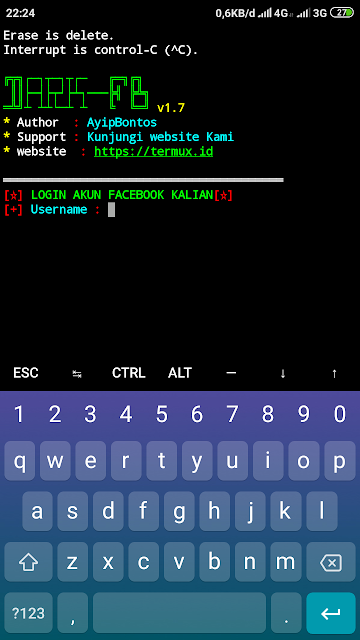
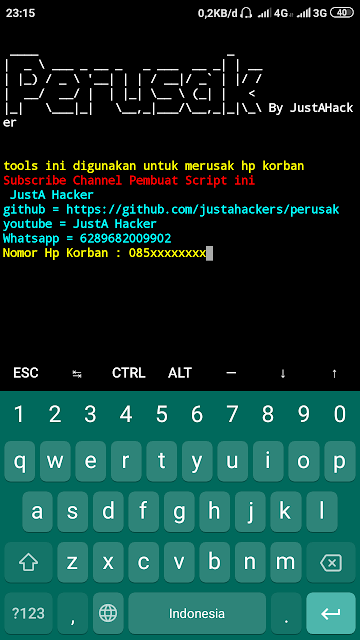
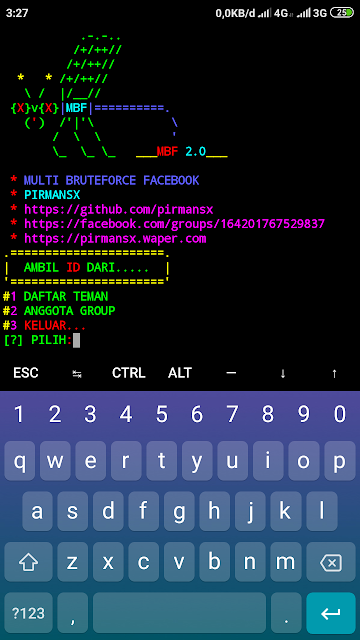

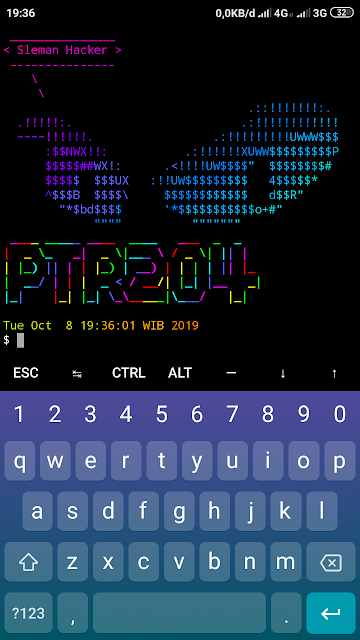
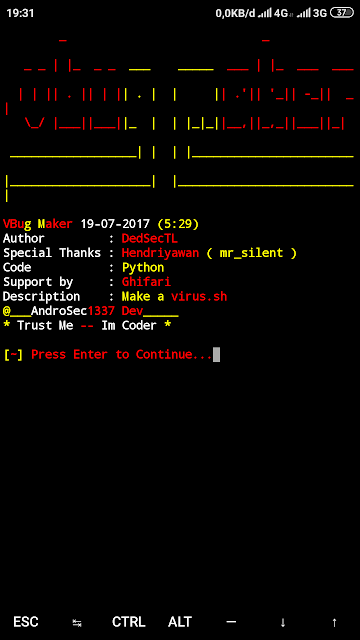
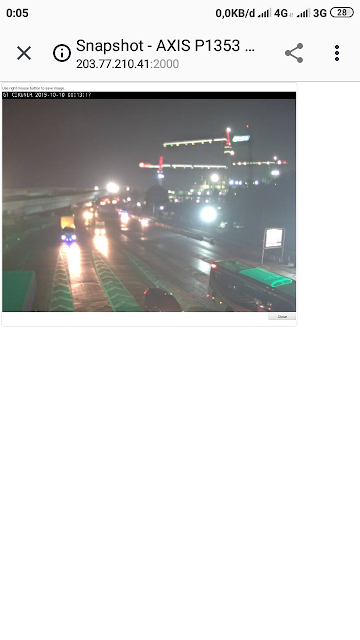
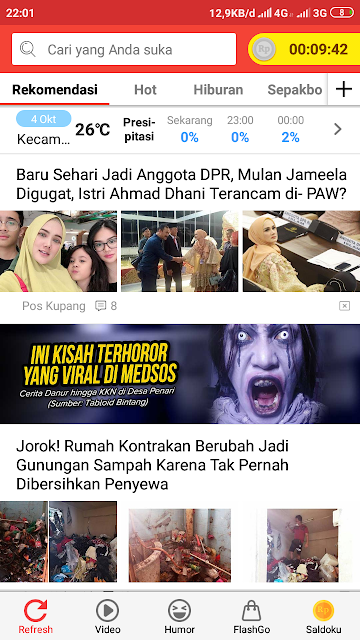
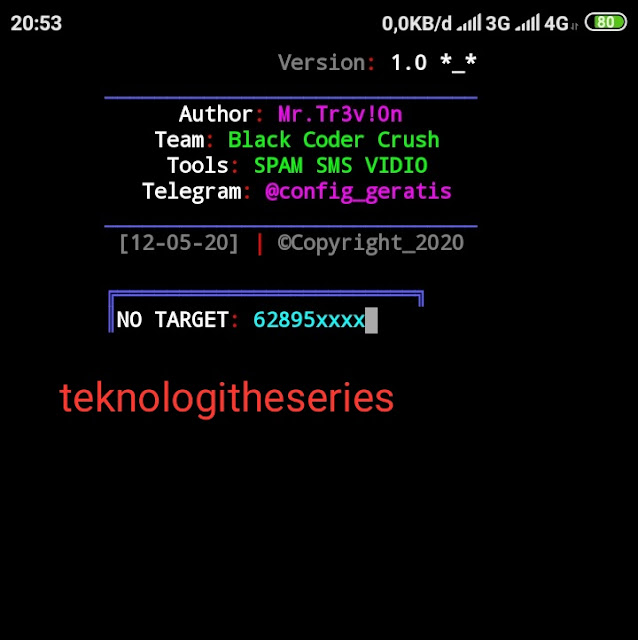

Comments
Post a Comment